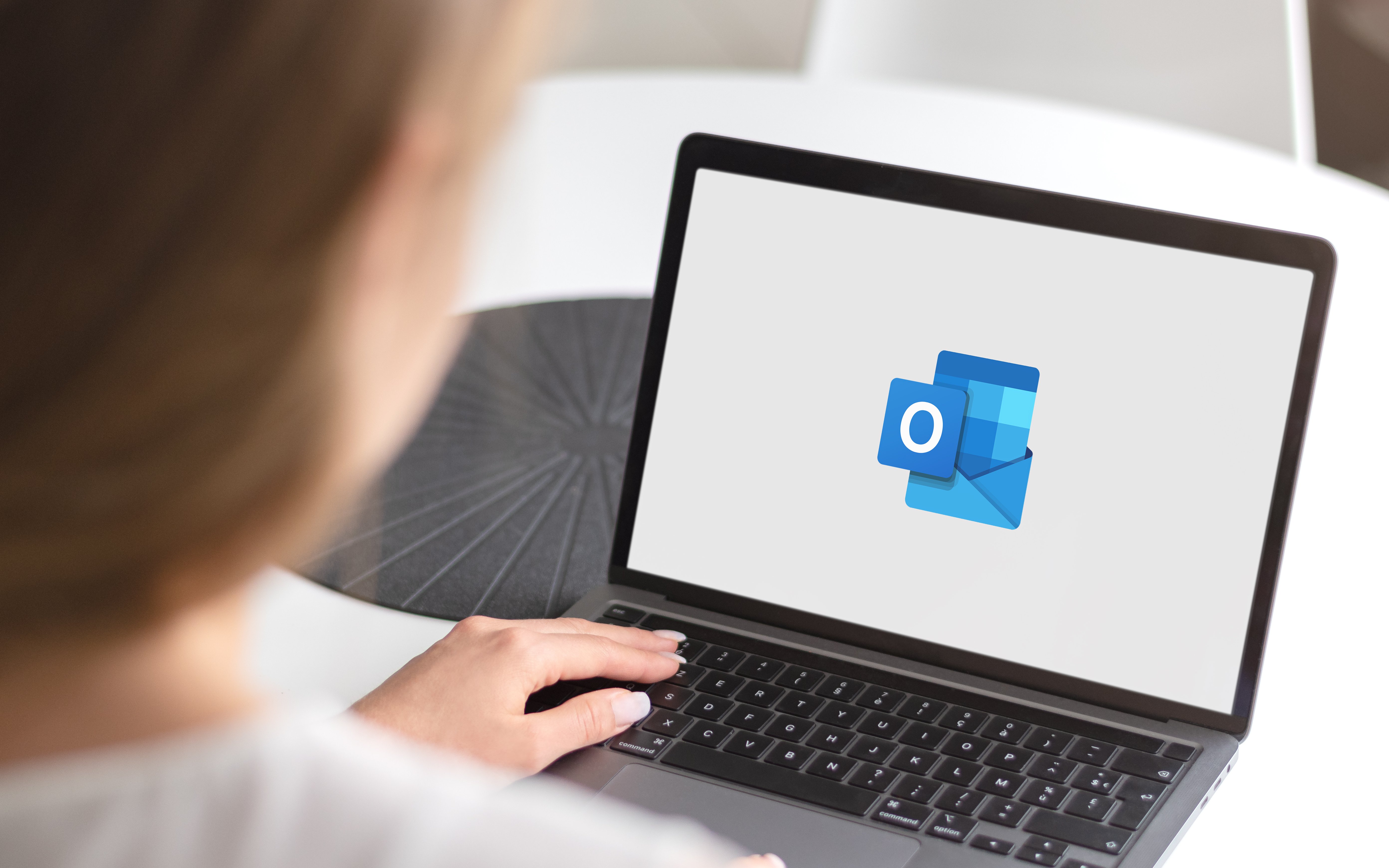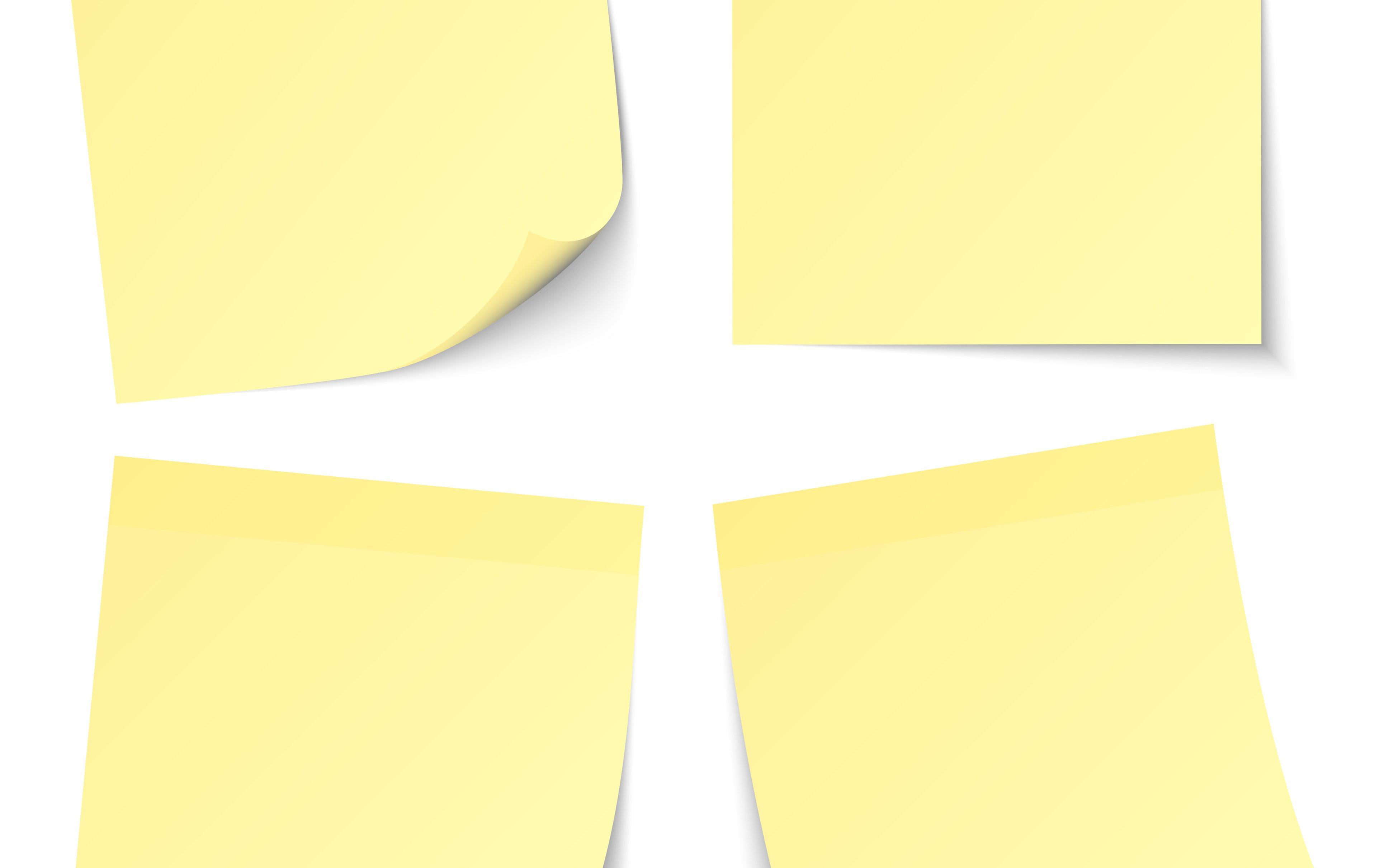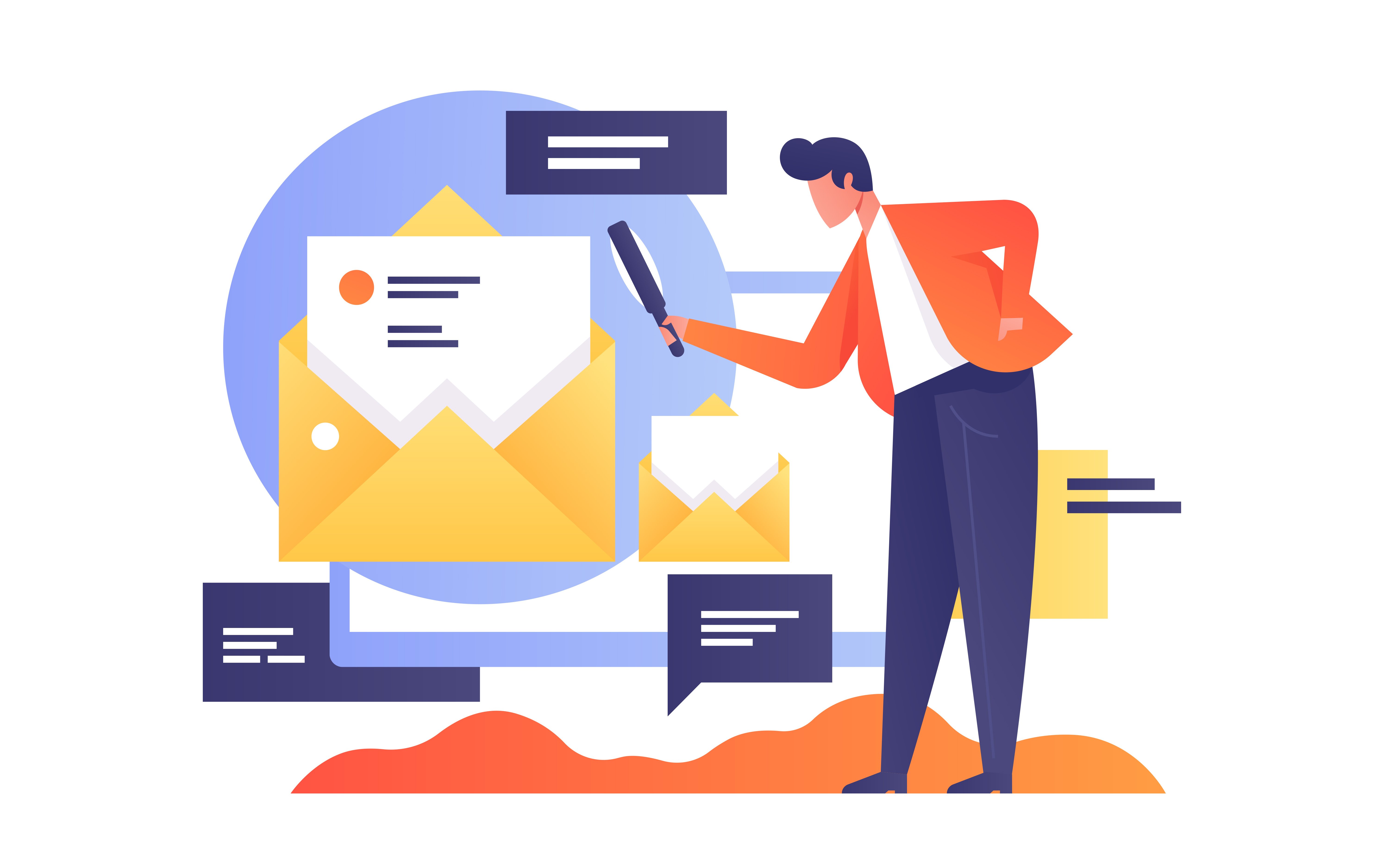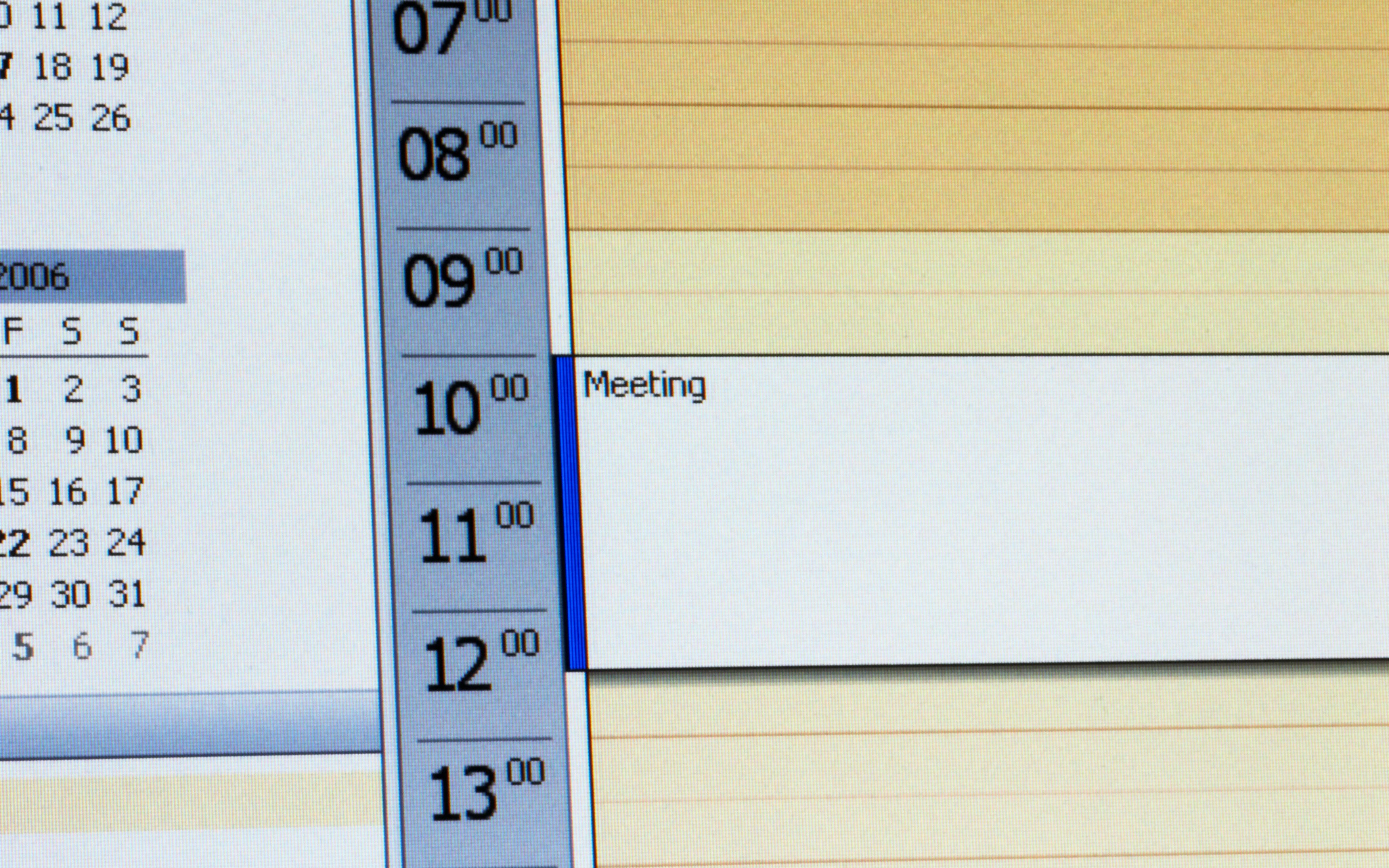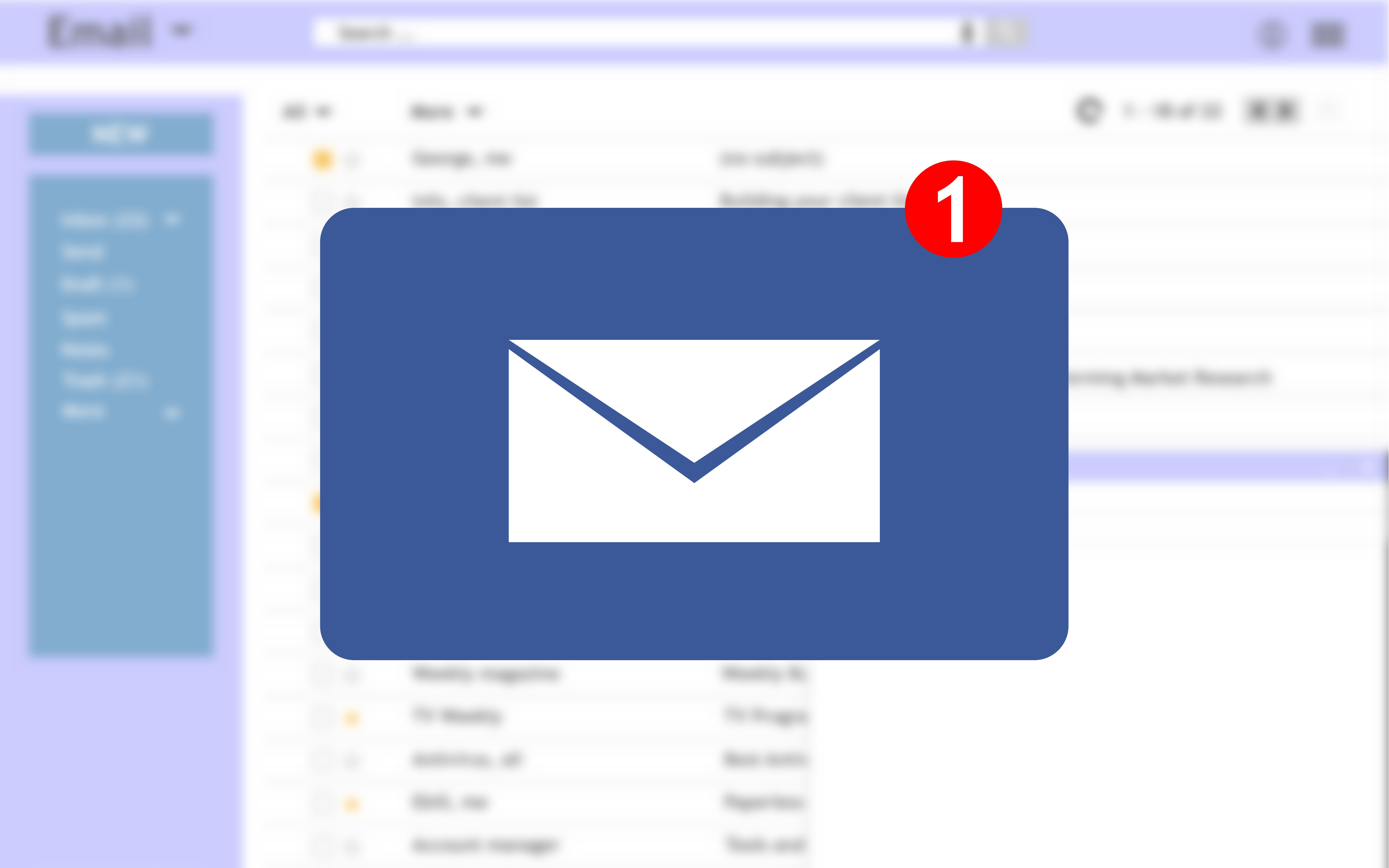Für die meisten Sekretäre und Assistenzkräfte ist Microsoft Outlook eines der wichtigsten Tools im Arbeitsalltag: Mit dem integrierten Kalender lassen sich schnell und einfach Termine oder Besprechungen planen sowie die Ferien-Zeiten aller Angestellten eintragen. Wer hier immer up to date sein will, sollte auch die gesetzlichen Feiertage im Blick behalten.
In der voreingestellten Ansicht des Standardkalenders in Outlook sind diese besonderen Termine allerdings nicht enthalten. Die gute Nachricht: Mit ein paar Klicks lassen sich alle Feiertage ganz einfach automatisch im Outlook-Kalender anzeigen – und das sogar für verschiedene Länder. Lesen Sie hier, wie Sie die Kalenderoption am besten nutzen und was es dabei zu beachten gibt.
Interessant: Sie arbeiten häufig mit Outlook und möchten wissen, welche praktischen Kniffe das Programm noch bereithält? Bei working@office finden Sie jede Menge Tipps für Microsoft Outlook, die Ihnen den Arbeitstag erleichtern.
Anleitung: Feiertage zum Outlook-Kalender hinzufügen
Für die meisten Länder bietet Outlook eine automatische Funktion, mit der Sie die gesetzlichen Feiertage in Ihren Kalender importieren können. Um die entsprechende Kalenderoption zu nutzen, gehen Sie wie folgt vor:
- Wählen Sie im übergeordneten Menüband am oberen Bildschirmrand den Reiter „Datei“ aus und klicken Sie in der folgenden Ansicht innerhalb der blauen Leiste links auf „Optionen“.
- Es erscheint ein Fenster mit dem Titel „Outlook-Optionen“. Dort klicken Sie im Navigationsbereich am linken Rand auf das Wort „Kalender“.
- Im Bereich „Kalenderoptionen“ klicken Sie nun auf die Schaltfläche mit der Aufschrift „Feiertage hinzufügen…“
- Erneut öffnet sich ein kleines Fenster, in dem Sie eine Liste mit verschiedenen Ländern finden. Mit einem Häkchen vor dem gewünschten Land können Sie jetzt die Feiertage für verschiedene Regionen automatisch zum Outlook Kalender hinzufügen lassen.
- Haben Sie Ihre Auswahl getroffen, klicken Sie abschließend auf die Schaltfläche „OK“.
Um doppelte Einträge zu vermeiden, informiert Sie Outlook außerdem mit einem kurzen Hinweis, falls die Feiertage für Ihre ausgewählte Region bereits in Ihren Kalender importiert wurden. In diesem Fall können Sie den Vorgang einfach abbrechen.
Während Outlook die einzelnen Feiertage zu Ihrem Kalender hinzufügt, zeigt das Programm einen kurzen Rechenvorgang mit einem grünen Ladebalken an. Lassen Sie sich davon also nicht irritieren. War das Importieren erfolgreich, erhalten Sie zur Bestätigung erneut eine kleine Meldung, die Sie mit „OK“ bestätigen können.
Haben Sie Kunden oder Geschäftspartner im Ausland, mit denen Sie in regelmäßigem Austausch stehen? Dann ist es unter Umständen sinnvoll, nicht nur die Feiertage für Deutschland in Ihren Outlook-Kalender einzutragen. So sind Sie immer bestens informiert und können Feiertagsgrüße oder ungewöhnliche Ferien-Zeiten bereits frühzeitig in Ihre Planung integrieren.
Regionale Feiertage fehlen: Welche Feiertage muss ich manuell in Outlook ergänzen?
Auch wenn die automatische Anzeige der Feiertage in Outlook eine praktische Funktion ist, hat sie dennoch eine Schwäche: Denn als internationaler Konzern gliedert Microsoft die Auswahl der möglichen Feiertage vor allem nach Ländern. Als versierte Assistenzkraft wissen Sie jedoch, dass die Feiertags-Regelungen und auch die zugehörigen Schulferien in Deutschland je nach Bundesland unterschiedlich ausfallen. Doch wie lässt sich das Feiertags-Dilemma lösen?
Auch Outlook hat das Problem erkannt und kennzeichnet die Feiertage, die nicht in allen Bundesländern einheitlich begangen werden, mit dem Zusatz „regional“. Gerade bei diesen Terminen sollten Sie deshalb noch einmal prüfen, ob der Tag auch bei Ihnen tatsächlich ein Feiertag ist.
Ein Sonderfall ist außerdem Mariä Himmelfahrt am 15. August: Denn dieser Feiertag wird in Deutschland nur in katholischen Gemeinden begangen – unabhängig vom Bundesland. Entscheidend ist dabei übrigens nicht der Wohnort des Arbeitnehmers, sondern der Arbeitsort, an dem sich der Betrieb befindet. Auch hier müssen Sie also gegebenenfalls händisch nachbessern.
Tipp: Mit einem Doppelklick auf den jeweiligen Kalendereintrag lässt sich in Outlook auch der angezeigte Text für den Feiertags-Termin bearbeiten. So können Sie Feiertage, die Sie direkt betreffen, ganz einfach mit einem kleinen Zusatz, zum Beispiel mit dem Kürzel für das jeweilige Bundesland oder einem kleinen Symbol, markieren – und behalten auch bei einem vollen Kalender immer den Überblick.
Besondere Vorsicht ist außerdem angebracht, wenn es um die Feiertage in Berlin und Sachsen geht. Hier gibt es nämlich zwei Feiertage, die nur in diesen Bundesländern begangen werden und deshalb im automatischen Feiertags-Set von Outlook für Deutschland fehlen:
- 8. März: Internationaler Frauentag (nur im Bundesland Berlin)
- 18. November: Buß- und Bettag (nur im Bundesland Sachsen)
Tatsächlich müssen Sie diese beiden Feiertage also händisch in Ihren Kalender eintragen. Da der Termin jedoch in jedem Jahr auf dasselbe Datum fällt, können Sie dies ganz unkompliziert mit einem Serien-Eintrag erledigen. Am besten leiten Sie diesen im Anschluss per iCal-Datei direkt an Ihre Kolleginnen und Vorgesetzten weiter. So sollten auch diese fehlenden Feiertage kein Problem mehr darstellen.
Feiertage im Outlook-Kalender: Praktische Funktion mit kleinen Schwächen
Der automatische Eintrag der Feiertage im Outlook-Kalender erspart eine Menge Arbeit. Doch wie so viele automatische Funktionen ist leider auch diese Kalenderoption nicht ganz perfekt. Damit Sie im Büro-Alltag keine bösen Überraschungen erleben, sollten Sie die automatischen Einträge also lieber noch einmal eingehend prüfen – und gegebenenfalls händisch überarbeiten.
Fehlende Feiertage lassen sich in der Regel jedoch bequem als Serien-Termin nachtragen und anschließend per E-Mail als iCal-Datei an Vorgesetzte und Kollegen weitergeben. Auch die Termine für Schulferien oder Geburtstagserinnerungen können Sie mit den kleinen Dateien für den Outlook-Kalender schnell und einfach weiterleiten. So sind Sie und Ihr Team bestens gerüstet – und können den Feiertagen entspannt entgegensehen.
FAQ: Häufige Fragen zu Feiertagen in Outlook
Warum werden Feiertage in meinem Outlook-Kalender nicht angezeigt?
Der Standardkalender in Microsoft Outlook ist für alle Länder gleich angelegt und enthält daher keine Feiertage. In den Einstellungen für können Sie die Feiertage jedoch ganz einfach mit nur einem Häkchen in Ihren persönlichen Kalender importieren. Eine ausführliche Anleitung finden Sie oben im Artikel.
Wie kann ich doppelt importierte Feiertage aus meinem Outlook-Kalender löschen?
Wählen Sie im Menü Ihres Kalenders den Reiter „Ansicht“ und dort die Schaltfläche „Ansicht ändern“. Über die Option „Liste“ können sie sich nun die Kategorie Feiertage anzeigen lassen und doppelte Einträge mit der „Enf“-Taste oder über die Schaltfläche „Löschen“ entfernen.